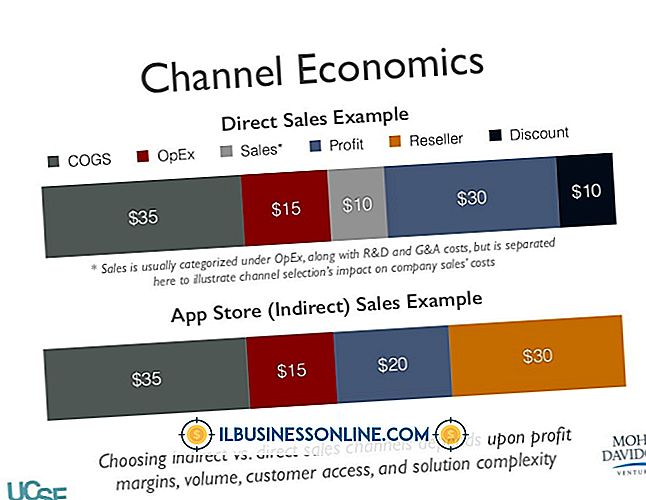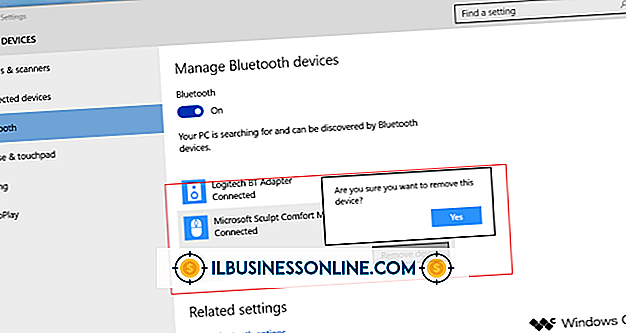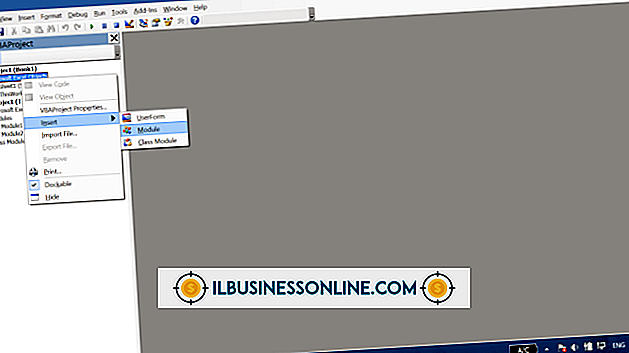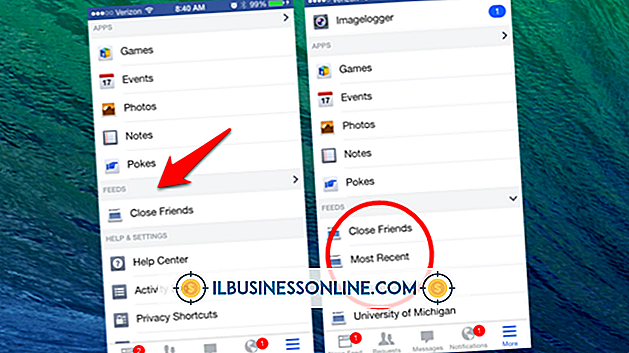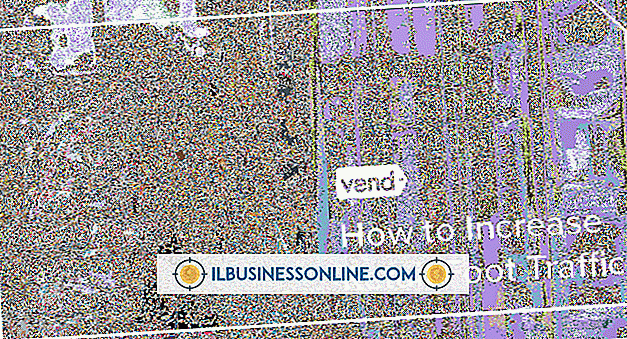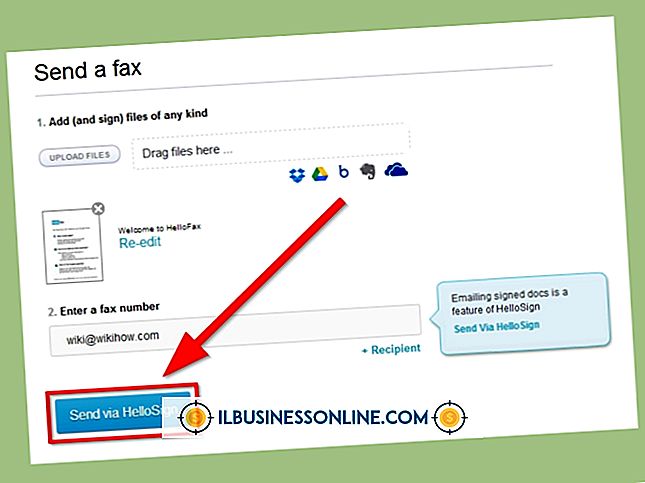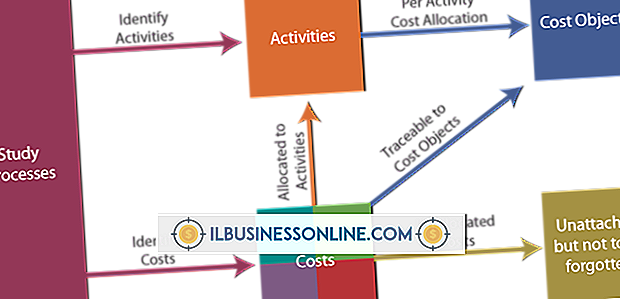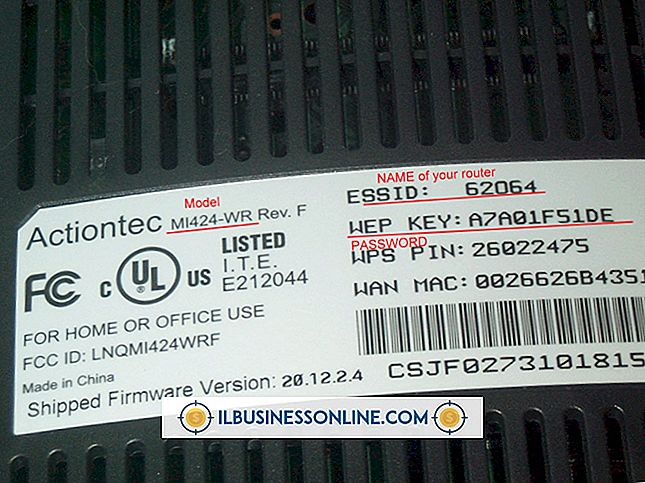So faxen Sie ein Google Mail-Konto

Fax-an-E-Mail-Dienste ermöglichen das Senden von Faxen an beliebige E-Mail-Adressen, einschließlich eines Google Mail-Kontos. Das Fax wird in Ihrem Google Mail-Posteingang als Anhang angezeigt. Sie können das Fax entweder über einen Fax-zu-E-Mail-Dienst oder ein herkömmliches Faxgerät an Ihr Google Mail-Konto senden. Beispiele für Fax-zu-E-Mail-Dienste sind MetroFax, eFax und myFax.
1
Gehen Sie zur Homepage eines Fax-zu-E-Mail-Dienstes und wählen Sie die Option "Kostenlose Testversion". Fax-to-E-Mail-Dienste bieten normalerweise eine kostenlose Nachlaufzeit von bis zu 30 Tagen, in der Sie den Dienst bewerten können.
2
Geben Sie die angeforderten Informationen ein, um ein Konto zu erstellen. In der Regel werden Sie vom Fax-an-E-Mail-Dienst nach Ihrem Namen, Ihrer Rechnungsadresse und Kreditkarteninformationen gefragt. Zusätzlich müssen Sie Ihre E-Mail-Adresse eingeben. Geben Sie die Google Mail-Adresse ein, die Sie mit dem Fax-zu-E-Mail-Dienst verwenden möchten.
3.
Wählen Sie Ihre Faxnummer aus. Fax-to-E-Mail-Dienste ermöglichen Ihnen die Auswahl einer Telefonnummer an dem Ort Ihrer Wahl.
4
Schließen Sie den Anmeldevorgang ab. Der Fax-an-E-Mail-Dienst sendet eine Nachricht an Ihr Google Mail-Konto. Öffnen Sie die E-Mail-Nachricht und klicken Sie auf den Aktivierungslink, um Ihr neues Konto zu aktivieren. Die Aktivierungs-E-Mail enthält auch Ihre neue Faxnummer.
5
Senden Sie ein Fax an die neue Faxnummer, die vom Fax-an-E-Mail-Dienst zugewiesen wurde. Das Fax wird in Ihrem Google Mail-Posteingang angezeigt.